Kevés olyan webhely található, ahol több a személyes adat, mint a Facebookon. Bármennyire is sokan szeretjük utálni a közösségi hálót, ez hasznos eszköz lehet, különösen, ha sok eseményt tervez vagy üzleti oldalt kezel. Ne hagyja, hogy az összes adat rossz kezekbe kerüljön - biztosítsa Facebook-fiókját kétfaktoros hitelesítéssel, és soha ne aggódjon attól, hogy valaki újra belép a fiókjába.
Hogyan engedélyezhető a kétfaktoros az internetről
Könnyű engedélyezni a kétfaktoros hitelesítést a választott webböngészővel. Csak jelentkezzen be a Facebook-ba, és kövesse az alábbi lépéseket. Választhat SMS-alapú biztonság vagy alkalmazásalapú kódgenerátor használatát, mint például a Google Authenticator vagy az Authy. Erősen ajánljuk az utóbbit, mivel az SMS-t sokkal könnyebb hamisítani, mint az alkalmazás-alapú kódgenerátorokat, de ha szeretné, engedélyezheti mindkettőt.
A Verizon a Pixel 4a-t mindössze 10 USD / hó áron kínálja az új Unlimited vonalakon
- Kattints a legördülő nyíl bármelyik Facebook-oldal jobb felső sarkában, majd kattintson a gombra Beállítások.
- Kattintson a bal oldalon Biztonság és bejelentkezés.
-
Kattintson a Kétfaktoros hitelesítés részben a lista alján található gombra Szerkesztés a Kétfaktoros hitelesítés használata mellett.
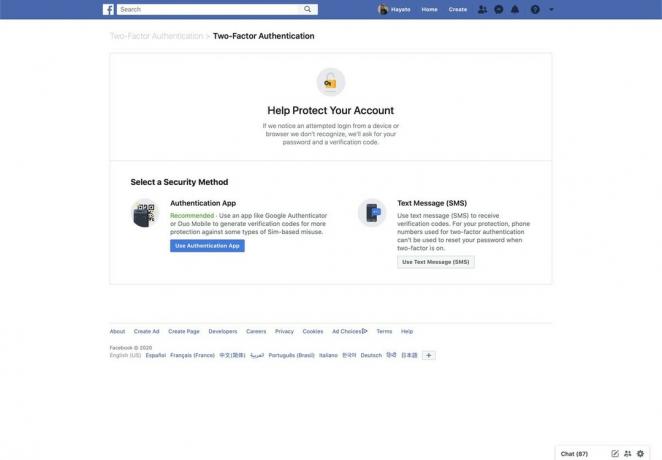 Forrás: Hayato Huseman / Android Central
Forrás: Hayato Huseman / Android Central -
Innen választhat, hogy hitelesítési alkalmazást vagy SMS-t használ a kódok fogadásához. Ne aggódjon - később megváltoztathatja a másikat, ha meggondolja magát. Ha az SMS-t részesíti előnyben, kattintson a gombra Használja a szöveges üzenetet.
 Forrás: Hayato Huseman / Android Central
Forrás: Hayato Huseman / Android Central -
Válassza ki a telefonszámát (vagy írja be, ha még nem jelenik meg), majd írja be az ellenőrző kódot telefonjára küldte.

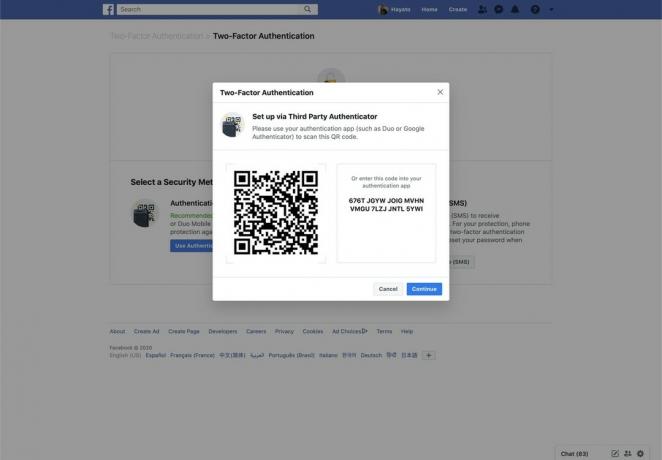 Forrás: Hayato Huseman / Android Central
Forrás: Hayato Huseman / Android Central - Ha nem szeretné biztonsága érdekében használni telefonszámát, kattintson a gombra Használja a Hitelesítés alkalmazást.
-
Használja a hitelesítési alkalmazást beolvassa a QR-kódot megjelenik, majd a megerősítéshez írja be az alkalmazás által generált kódot.
 Forrás: Hayato Huseman / Android Central
Forrás: Hayato Huseman / Android Central
Miután engedélyezte, minden alkalommal meg kell adnia egy generált kódot, amikor új eszközről jelentkezik be a Facebookba. Ez nagyszerű módja annak, hogy megakadályozzuk a fiókjához való illetéktelen hozzáférést, mivel ez azt jelenti, hogy még a jelszavának megadása sem elég a belépéshez.
A kétfaktoros telefon engedélyezése
A folyamat ugyanolyan egyszerű a telefonján, mint az interneten, bár a választott hitelesítő alkalmazástól függően előfordulhat, hogy nem tudja beolvasni a megadott QR-kódot ugyanazon az eszközön. Ne aggódjon, van egy egyszerű megoldás.
- Nyissa meg a Facebook alkalmazást és nyissa meg a menü fület (a navigációs sáv jobb szélső opciója).
- Koppintson a Beállítások és adatvédelem.
-
Ezután érintse meg a elemet Beállítások.
 Forrás: Hayato Huseman / Android Central
Forrás: Hayato Huseman / Android Central - A Biztonság alatt koppintson a Biztonság és bejelentkezés elemre.
- Kétfaktoros hitelesítés alatt, érintse meg a Kétfaktoros hitelesítés használata lehetőséget.
-
Válasszon egyet Hitelesítési alkalmazás vagy Szöveges üzenet (SMS).
 Forrás: Hayato Huseman / Android Central
Forrás: Hayato Huseman / Android Central - Ha az előbbi mellett dönt, a rendszer kéri beolvassa a mellékelt QR-kódot. Ha a hitelesítő alkalmazás nem képes beolvasni egy kódot egy külön alkalmazásban, koppintson az alatta lévő kódra, hogy átmásolja a vágólapra, majd illessze be az hitelesítő alkalmazásba kézi beállítás céljából.
- Írja be az SMS-ben vagy a hitelesítő alkalmazásban kapott megerősítő kódot.
Miután elvégezte ezeket a lépéseket, látnia kell egy megerősítő képernyőt, amely igazolja, hogy a kétfaktoros hitelesítés engedélyezve van a Facebook-fiókjában.
Bármi kérdés?
További információra van szüksége a kétfaktoros hitelesítésről? Hangjelzés az alábbi megjegyzésekben.
- Bővebben: Kétfaktoros hitelesítés: Minden, amit tudnia kell
- Miért érdemes Önnek (és családjának) kétfaktoros hitelesítést és jelszókezelőt használnia?

Ezek a legjobb vezeték nélküli fülhallgatók, amelyeket minden áron megvásárolhat!
A legjobb vezeték nélküli fülhallgató kényelmes, remekül hangzik, nem kerül túl sokba, és könnyen elfér a zsebében.

Minden, amit tudnia kell a PS5-ről: Kiadás dátuma, ára és még sok más.
A Sony hivatalosan megerősítette, hogy a PlayStation 5-en dolgozik. Itt van minden, amit eddig tudtunk róla.

A Nokia két új, 200 dollár alatti olcsó Android One telefont dob piacra.
A Nokia 2.4 és a Nokia 3.4 a legújabb kiegészítés a HMD Global költségvetési okostelefon-kínálatában. Mivel mindkettő Android One eszköz, garantáltan két fő operációs rendszer frissítést és rendszeres biztonsági frissítést kapnak akár három évig is.

Fűszerezze okostelefonját vagy táblagépét az Android legjobb ikoncsomagjaival.
A készülék testreszabása fantasztikus, mivel segít abban, hogy készülékét még inkább "a sajátjává" tegye. Az Android erejével harmadik féltől származó hordozórakéták segítségével egyedi ikon-témákat adhat hozzá, és ezek csak a kedvenceink közül.
Hayato Huseman
Hayato egy felépülő szakkiállítás-függő és videószerkesztő az Indian Central számára, az Indianapolisból. Leginkább a hideg miatt panaszkodik és lelkesedik a progmetálért a Twitteren @hayatohuseman. Van tippje vagy kérdése? Dobjon neki egy sort a [email protected] címen.
